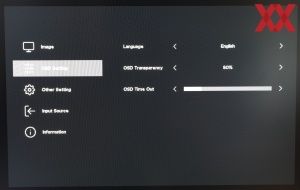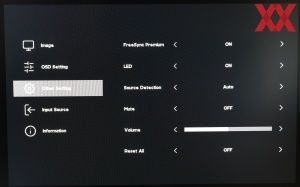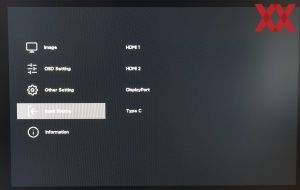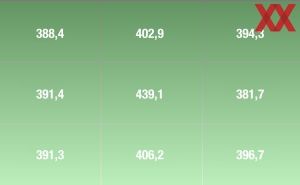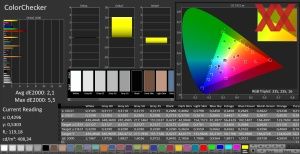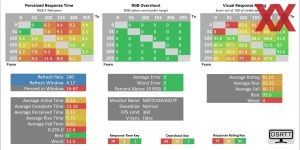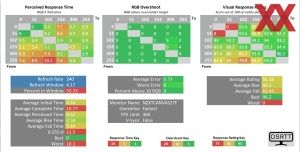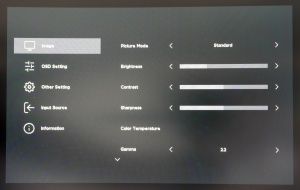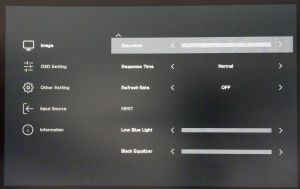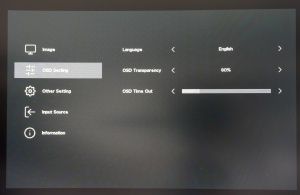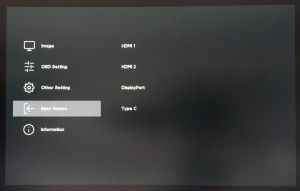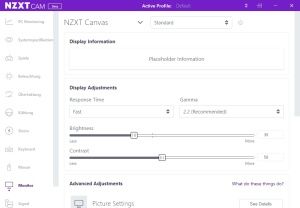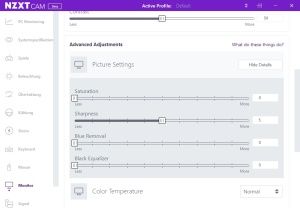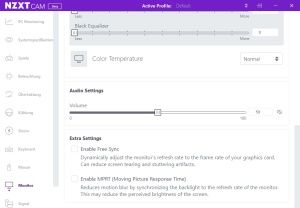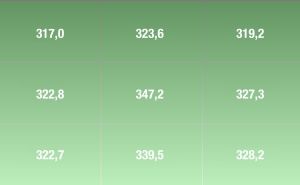Die Ergonomie eines Monitors kann sehr viel dazu beitragen, über einen längeren Zeitraum bequem am Schreibtisch zu sitzen. In unserer Ergonomie-FAQ gehen wir auf die wichtigsten Einstellmöglichkeiten am Monitor ein, zeigen darüber hinaus aber auch, wie der Schreibtischstuhl oder Schreibtisch eingestellt werden müssen.
Mechanische Einstellmöglichkeiten
Wie bereits angesprochen, geht NZXT einen für den Mainstream-Sektor ungewohnten Weg, wenn es um den Standfuß geht. Der Monitor an sich kann zudem ohne Standfuß erworben werden. Die allermeisten Anwender werden den Canvas 27F allerdings mit dem normalen Standfuß nutzen. Der Aufpreis im Bundle hält sich in Grenzen und die Einstellmöglichkeiten sind für die meisten Anwender vollkommen ausreichend. Darüber hinaus fällt der Standfuß ausgesprochen massiv aus.
Die Anpassung der Höhe ist in einem Bereich von 120 mm möglich. In Kombination mit dem 27 Zoll großen Panel ist so ein Einstellspielraum geboten, dass eine bequeme Nutzung für die allermeisten Anwender möglich machen sollte. Die Neigung lässt sich im Bereich von -5° bis 20° anpassen, was weitestgehend dem aktuellen Standard entspricht und für die Praxis vollkommen ausreicht. Die Drehung ist nach links oder rechts um jeweils 20° möglich. Das ist nicht allzu viel, reicht in der Regel aber problemlos aus.
Alternativ besteht natürlich die Möglichkeit, auf einen Monitor-Arm mit einem Raster von 100 x 100 mm oder 70 x 70 mm zurückzugreifen. Auf den eigenen Standfuß von NZXT sind wir im Rahmen des Canvas-32Q-Test eingegangen.
OSD und Bedienelemente
NZXT setzt auf ein recht minimalistisches Bediensystem und verbaut als einziges Element einen Joystick. Dieser sitzt im (von vorn gesehen) unteren rechten Eck auf der Rückseite, ist also nicht zu erkennen, wenn man vor dem Monitor sitzt. Entsprechend dauert es anfänglich etwas, bis der Stick auf Anhieb gefunden wird. Da um diesen herum aber keine Tasten platziert wurden, kommt es zumindest nicht zu Fehleingaben. Der Stick hat eine angenehme Größe und besitzt einen guten Druckpunkt. Für unseren Geschmack könnte das Bedienelement aber noch ein wenig weiter außen positioniert sein.
Das OSD ist sehr schlicht aufgebaut - und passt damit bestens zum weiteren Erscheinungsbild des Monitors. Der Funktionsumfang geht in Ordnung, denn alle grundlegend relevanten Einstellmöglichkeiten sind mit von der Partie. Allerdings ist die Struktur etwas grob geraten. So finden sich alle Einstellungen, die das Bild in irgend einer Weise betreffen, unter dem Menüpunkt "Image". Dazu zählen neben Einstellungen für die Helligkeit das Farbmanagement und die recht knapp gehaltenen Gaming-Einstellungen. Hier wäre es einfacher für den Anwender gewesen, wenn zumindest diese beiden wichtigen Kategorien separat vorhanden wären.
Etwas zu viel Minimalismus herrscht beispielsweise bei der Helligkeitseinstellung, denn NZXT verzichtet darauf, die Prozentangabe darzustellen. Das macht es im OSD schwer, reproduzierbare Ergebnisse zu erreichen.
Als weitere Steuerungsmöglichkeit integriert NZXT seine Monitore in die eigene CAM-Software. Gerade im Gaming-Segment gehört eine Software-Lösung mittlerweile fast schon zum Standard.
Auch bei NZXT ist es so möglich, die OSD-Einstellungen mit der Maus in der Windows-Umgebung vorzunehmen. Anders als im OSD werden hier zudem numerische Werte zu Helligkeit und Kontrast eingeblendet. Ebenso ist es möglich, verschiedene Profile zu erstellen und diese in Abhängigkeit von Anwendungen oder anderen NZXT-Geräten ansteuern zu lassen. Wer sich einmal an diese Möglichkeiten gewöhnt hat und etwas Zeit in die grundlegende Konfiguration investiert, wird diese Art der Automatisierung schnell schätzen lernen.
Analog zum OSD gilt auch hier, dass sich die Gaming-Einstellungen noch etwas in Grenzen halten, was selbst die Software noch ein Stück weit einschränkt. Wer aber ohnehin nicht allzu viel mit Zusatzfunktionen wie sich farblich anpassenden Fadenkreuzen anfangen kann, wird nichts Elementares vermissen.
Leistungsaufnahme
Stromverbrauch
Werbung
Den Stromverbrauch haben wir wie üblich bei einer Leuchtdichte von 150 cd/m² ermittelt.
Der NZXT Canvas 27F zieht dabei 16,9 W aus der Steckdose, was ihn zu einem genügsamen Modell macht. Umgerechnet erhalten wir einen Stromverbrauch von 0,023 W/Zoll². Unser Testmodell profitiert an dieser Stelle von der Kombination aus einem IPS-Panel mit einer moderaten Auflösung und einer Diagonalen von lediglich 27 Zoll.
In Zeiten von immer weiter steigenden Strompreisen kann so gerade beim Tausch von einem alten Modell recht einfach Geld gespart werden. Weitere Sensorik, um den Stromverbrauch im Alltag zu reduzieren, ist hingegen nicht vorhanden.